Come modificare una firma per le email in Testo normale in Outlook?
Supponiamo che tu abbia creato una firma che viene visualizzata perfettamente nelle email HTML in Outlook. Tuttavia, quando inserisci la firma nelle email in Testo normale, i formati di testo, le immagini e i collegamenti ipertestuali vengono persi, come mostrato negli screenshot sottostanti. Quindi, come puoi modificare una firma solo per le email in Testo normale senza influenzare quella delle email HTML? Questo articolo ti guiderà nella risoluzione di questo problema.
Modifica una firma per le email in Testo normale in Outlook
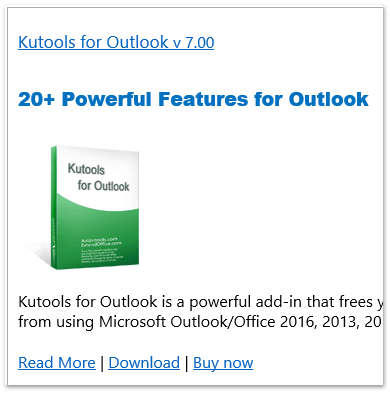
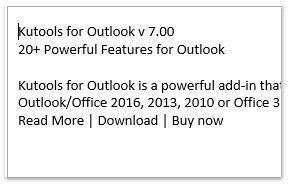
- Potenzia la tua produttività email con la tecnologia AI, consentendoti di rispondere rapidamente alle email, redigere nuove, tradurre messaggi e molto altro in modo più efficiente.
- Automatizza l'invio di email con CC/BCC automatico, Inoltro automatico in base a regole; invia Risposta automatica (Fuori sede) senza richiedere un server di scambio...
- Ottieni promemoria come Prompt quando si risponde a una email con me in Ccn e Avviso allegati mancanti per allegati dimenticati...
- Migliora l'efficienza delle email con Rispondi (a tutti) con allegati, Aggiunta automatica di Saluti o Data e Ora nella firma o nell'oggetto, Rispondi a più email...
- Ottimizza l'invio di email con Richiama Email, Strumenti allegati (Comprimi tutti, Salvataggio automatico), Rimuovi duplicati e Rapporto rapido...
Modifica una firma per le email in Testo normale in Outlook
Per modificare una firma di Outlook solo per le email in Testo normale, procedi come segue:
1. In Outlook, clicca su File > Opzioni per aprire la finestra di dialogo Opzioni di Outlook.
2. Nella finestra di dialogo Opzioni di Outlook, clicca su Posta nella barra a sinistra, quindi clicca sul pulsante Firme tenendo premuto il tasto Ctrl . Vedi screenshot:
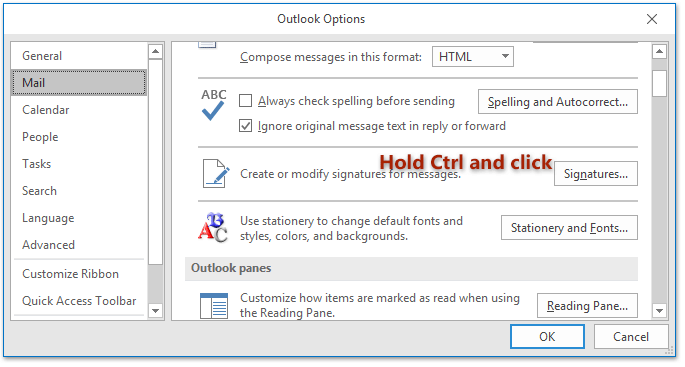
Ora si aprirà la cartella contenente tutti i file delle firme di Outlook. Chiudi la finestra di dialogo Opzioni di Outlook.
3. Fai doppio clic per aprire il file di testo della firma specificata che desideri modificare solo per le email in Testo normale.
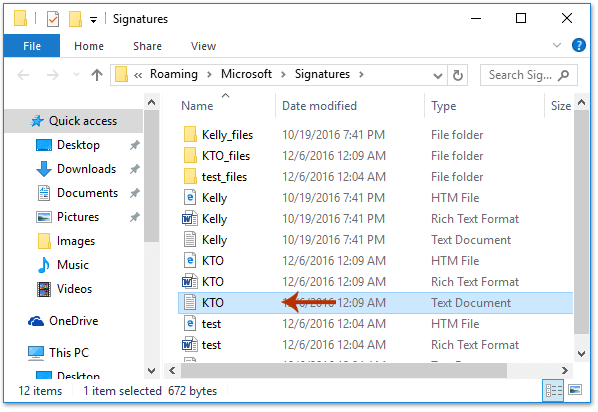
4. Ora che il file di testo della firma specificata è aperto, modificalo come necessario, salva le modifiche e chiudilo. Vedi gli screenshot:
 |
|
Da ora in poi, quando inserirai la firma specificata in un'email in Testo normale, verrà visualizzata come hai modificato nel file di testo, come mostrato nello screenshot sottostante. Tuttavia, la firma verrà ancora visualizzata allo stesso modo nelle email HTML e nelle email in formato RTF come prima.

Articoli correlati
Inserire un colore di sfondo in una firma di Outlook
I migliori strumenti per la produttività in Office
Ultime notizie: Kutools per Outlook lancia la versione gratuita!
Scopri il nuovissimo Kutools per Outlook con oltre100 funzionalità straordinarie! Clicca per scaricare ora!
📧 Automazione Email: Risposta automatica (disponibile per POP e IMAP) / Programma invio Email / CC/BCC automatico tramite Regola durante l’invio delle Email / Inoltro automatico (Regola avanzata) / Aggiungi Saluto automaticamente / Dividi automaticamente Email multi-destinatario in messaggi singoli ...
📨 Gestione Email: Richiama Email / Blocca Email fraudulent (tramite Oggetto e altri parametri) / Elimina Email Duplicato / Ricerca Avanzata / Organizza cartelle ...
📁 Allegati Pro: Salva in Batch / Distacca in Batch / Comprimi in Batch / Salvataggio automatico / Distacca automaticamente / Auto Comprimi ...
🌟 Magia Interfaccia: 😊Più emoji belle e divertenti / Notifiche per le email importanti in arrivo / Riduci Outlook al posto di chiuderlo ...
👍 Funzioni rapide: Rispondi a Tutti con Allegati / Email Anti-Phishing / 🕘Mostra il fuso orario del mittente ...
👩🏼🤝👩🏻 Contatti & Calendario: Aggiungi in Batch contatti dalle Email selezionate / Dividi un Gruppo di Contatti in Gruppi singoli / Rimuovi promemoria di compleanno ...
Utilizza Kutools nella lingua che preferisci – supporta Inglese, Spagnolo, Tedesco, Francese, Cinese e oltre40 altre!


🚀 Download con un solo clic — Ottieni tutti gli Add-in per Office
Consigliato: Kutools per Office (5-in-1)
Un solo clic per scaricare cinque installatori contemporaneamente — Kutools per Excel, Outlook, Word, PowerPoint e Office Tab Pro. Clicca per scaricare ora!
- ✅ Comodità con un solo clic: scarica tutti e cinque i pacchetti di installazione in una sola azione.
- 🚀 Pronto per qualsiasi attività Office: installa i componenti aggiuntivi necessari, quando ti servono.
- 🧰 Inclusi: Kutools per Excel / Kutools per Outlook / Kutools per Word / Office Tab Pro / Kutools per PowerPoint
